إذا كنت قد حاولت من أي وقت مضى صف صفوف وأعمدة النص يدويا مع المسافات، فأنت تعرف كيف يمكن أن يكون محبطا. تعد علامات التبويب بداية رائعة، ولكن الجداول تضيف القدرة على تضمين أنماط جذابة. يمكنك أخذه إلى أبعد من ذلك باستخدام جداول بيانات Excel التي تتضمن صيغا وحسابات.
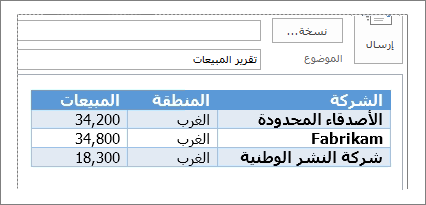
-
انقر فوق المكان الذي تريد إدراج جدول فيه في رسالتك.
-
انقر فوق إدراج > جدول.
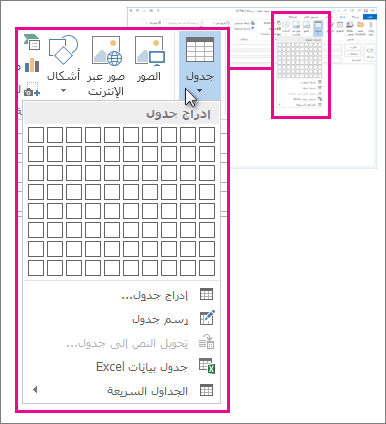
-
قم بتنفيذ أحد الإجراءات التالية:
-
انقر فوق شبكة الجدول لتعيين عدد الصفوف والأعمدة في جدول فارغ جديد.
-
انقر فوق إدراج جدول لقالب جدول أساسي.
-
انقر فوق رسم جدول للحصول على مؤشر يتيح لك رسم الجدول والصفوف والأعمدة الخاصة بك وتغيير أحجام خلايا الجدول.
-
انقر فوق جدول بيانات Excel لإضافة جدول بيانات في رسالتك. إنه مثل إصدار مصغر من Excel في رسالتك يمكنك استخدامه لإضافة صيغ وإجراء العمليات الحسابية. استخدم نقاط المقبض على الحواف السفلية واليمين لتغيير الحجم.
-
أشر إلى الجداول السريعة، ثم انقر فوق الجدول الذي تريده. استبدل المحتويات الموجودة في الجدول بالمحتويات الخاصة بك.
-










